マイクラのワールドがカクカクで動けない
ワールドコピーして移せるのかな?

じゃあやってみよう
iPadなどタブレットで同じワールドで遊んでいると、ワールドが重くなってきてカクカクになってしまうことってありますよね。
とくにYouTuberみたくレッドストーン回路で仕分け機やトラップものをたくさん作ってしまうと走ることすらできなくなってしまいます。
タブレットで遊んでいたワールドをパソコンに移行するなんてことができればよいですよね。
しかし、Java版と統合版2つをパソコンに入れているとどこへデータをいれれば良いのか迷ってしまいしました。
今回は
- マインクラフトPE版(統合版)のワールドのデータの場所
- フォルダの位置とその入れ方
などをまとめてみました。
実際にワールドを入れる順番を画像付きで説明していきます。
最後まで読んでいただけると幸いです。
目次
マイクラ統合版のワールドのデータの場所は?
マインクラフトをパソコン版は
パソコンのみで遊ぶことのできるJAVA版と
SwitchやiPadなどタブレットとも遊ぶことができる統合版
旧PE版があります。
今回は統合版についてのデータのコピーを想定しています。
マイクラ統合版とJAVA版のデータの場所は別
私もしらなかったのですが、マインクラフト統合版のデータとJAVA版のデータは別々の場所にあります。
なので、JAVA版のワールドのフォルダに統合版のデータを入れてもワールドはみることができません。
マイクラ統合版のワールドデータの場所
マインクラフトのゲーム内にファイルを入れるにはどうしたら良いのでしょうか?
まずマイクラのゲームがどこにあるかすらわからないですよね。

え?どこ?長過ぎる
マインクラフト統合版のワールドデータのフォルダ位置を図解で説明
マインクラフト統合版のワールドデータの場所は分かりづらいです。
検索でマインクラフトのフォルダを開く
フォルダ内にファイルをコピーする
といった単純なことなのですが、JAVA版と違い頻繁に見る項目ではないから忘れてしまいますよね~
画像つきで詳しく説明していきます。
マイクラのフォルダを開く
マイクラのファルダを開くには検索窓でアプリケーションを読み出す必要があります。
まずはタスクバーから検索を出します。

検索のところに
「%appdata%」と入力します。
大文字・小文字どちらでも良いですが、英語で入力してください。
※ウェブにすると、インターネット上のものが検索されてしまいます。
「AppData」で開いたファイルの中から「Local」を選びます
「Package」を選びます。
「Microsoft.MinecraftUWP_8weky3d8bbwe」を選びます。
※マイクロソフト~というのがいくつもつながっていると、探せないことがあります。
検索を使って
「Microsoft.MinecraftUWP_8weky3d8bbwe」と入力するとフォルダがすぐにみつけることができます。
「LocalState」の中から「gemes」をえらびます。

「gemes」の中から「com.mojang」をえらびます。

「com.mojang」の中から「minecraftWorlds」を選びます。
「com.mojang」のところがマインクラフト統合版のデータになります。
この中にスキンパックなども入っているんですよね。
一番下にあるのがテンプレートになったワールドをダウンロードしたものなどいろいろはいっているんですよね。

「minecraftWards」の中に入っているのがワールドデータです。
フォルダになっていて、文字列がバラバラすぎるのでパッと見どれがどれかわかりません。
かといって名前の変更で勝手に日本語に変えてしまうとワールドが壊れてしまう可能性がありますからね。
メモ帳などで
「1kg~」はキープ1などワールド名を書いて管理してます。
iPadなどからデータを入れるなら「minecraftWards」にフォルダごと入れれば続けて同じワールドで遊ぶことができます。
※ワールド名を「マイワールド」にしていたらフォルダを入れても表示されないことがありました。
ワールド名を付けてからフォルダに入れたら表示されるようになりました。
まとめ
マインクラフト統合版のデータの場所について実際に探しながらやってみた様子をお伝えしました。



コメント